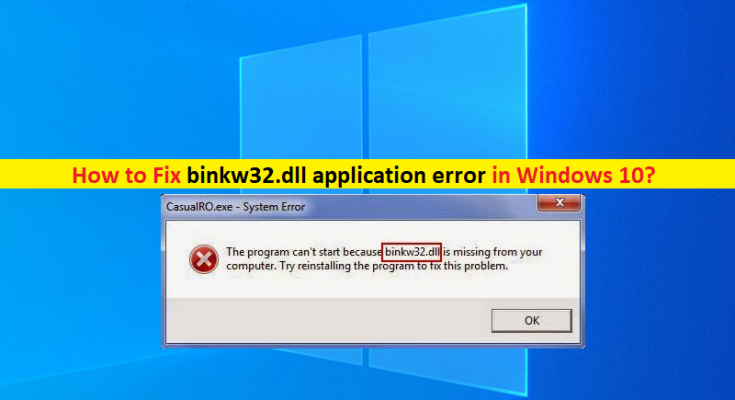Windows 10の「binkw32.dllアプリケーションエラー」とは何ですか?
この記事では、binkw32.dllアプリケーションエラー、Windows10でbinkw32.dllが見つからないエラーを修正する方法について説明します。エラーを解決するための簡単な手順/方法が案内されます。議論を始めましょう。
「binkw32.dllが見つかりません」エラー:これは、DLLエラーと見なされる一般的なWindowsの問題です。このDLLエラーは通常、Windows10コンピューターに特定のゲームをインストールまたはプレイしようとしたときに表示されます。この問題は、The Elder Scrolls IV:Oblivion、Hitman:Blood Money、BioShock、Age of Empires III、Civilization III、Empire Earth II、Demon Stone、Dungeon Siege II、Tomb Raider:Legendなどの特定のゲームをインストールまたはプレイできないことを示しています。 、およびStar Wars:Windowsコンピューターのバトルフロントゲーム。
ご存じない方もいらっしゃると思いますが、binkw32.dllはBink Video Codecに必要なDLLファイルであり、ビデオとオーディオの蒸気をエンコードする商用メディアです。ただし、一部のユーザーは、特定のゲームをインストールまたはプレイしようとしたときに、Windows10コンピューターでbinkw32.dllアプリケーションエラーが発生したと報告しました。この問題の背後には、ゲームアプリケーション自体の問題、Bink Video Codecの問題、古いゲーム、古いデバイスドライバー、その他の問題など、いくつかの理由が考えられます。
すべてのデバイスドライバーがWindowsコンピューターに正しくインストールされており、最新の互換性のあるバージョンになっていることを確認する必要があります。私たちの指示で問題を修正することが可能です。解決策を探しましょう。
Windows 10でbinkw32.dllアプリケーションエラーを修正する方法は?
方法1:「PC修復ツール」でbinkw32.dllが見つからないというエラーを修正する
「PC修復ツール」は、BSODエラー、DLLエラー、EXEエラー、プログラム/アプリケーションの問題、マルウェアやウイルスの問題、システムファイルやレジストリの問題、その他のシステムの問題を数回クリックするだけで簡単かつ迅速に見つけて修正する方法です。
方法2:ゲーム/アプリケーションを再インストールします
ステップ1:Windows PCで[コントロールパネル]を開き、[プログラムのアンインストール]> [プログラムと機能]に移動します
ステップ2:問題の原因となっているゲーム/アプリケーションを見つけて選択し、[アンインストール]を選択してアンインストールしてから、コンピューターを再起動します
ステップ3:再起動後、アプリケーション/ゲームをダウンロードして再インストールし、インストールしたら、アプリ/ゲームを起動して、機能するかどうかを確認します。
方法3:Binkw32.dllファイルをユーザーのゲームCDからゲームフォルダーにコピーする
ステップ1:ゲームCDをコンピューターのCDドライブに挿入します。 [マイコンピュータ]を開き、[CDドライブ]を右クリックして[探索]を選択します
ステップ2:CDを開いている間>「ファイル/システム」フォルダをクリックします
手順3:「Binkw32.dll」を見つけてコピーします。 「C:\ ProgramFiles \ << your game >>」パスに移動し、binkw32.dllファイルをフォルダに貼り付けます。完了したら、エラーが解決されたかどうかを確認します。
方法4:Binkビデオコーデックをインストールする
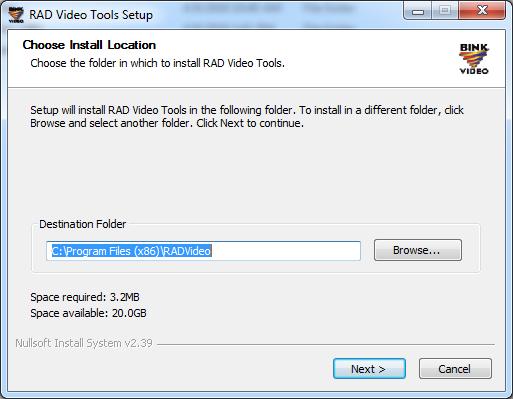
ステップ1:ブラウザを開き、「http://www.radgametools.com/bnkdown.htm」ページにアクセスします
ステップ2:開いたページで、[RAD Video Tools]をクリックしてコーデックをダウンロードし、[Downloaded file]を開き、画面の指示に従ってコーデックのインストールを完了します。完了したら、それが機能するかどうかを確認します。
方法5:ゲームを更新する
この問題を解決する1つの可能な方法は、ゲームアプリケーションを最新の互換性のあるバージョンに更新することです。そのためには、ゲームの最新のパッチまたはアップデートをダウンロードしてインストールする必要があります。終了したら、問題が解決したかどうかを確認してください。
方法6:デバイスドライバーを更新する
Windowsコンピューターで必要なすべてのデバイスドライバーを最新の互換性のあるバージョンに更新すると、問題を解決できます。自動ドライバー更新ツールを使用して、グラフィックカードドライバーやその他のデバイスドライバーを含むすべてのWindowsドライバーを更新できます。このツールは、下のボタン/リンクから入手できます。
結論
私はこの記事がbinkw32.dllアプリケーションエラーを修正する方法、いくつかの簡単な手順/方法でWindows10でエラーが見つからないbinkw32.dllについてあなたを助けたと確信しています。あなたはそうするために私たちの指示を読んでそれに従うことができます。それで全部です。提案や質問がある場合は、下のコメントボックスに書き込んでください。